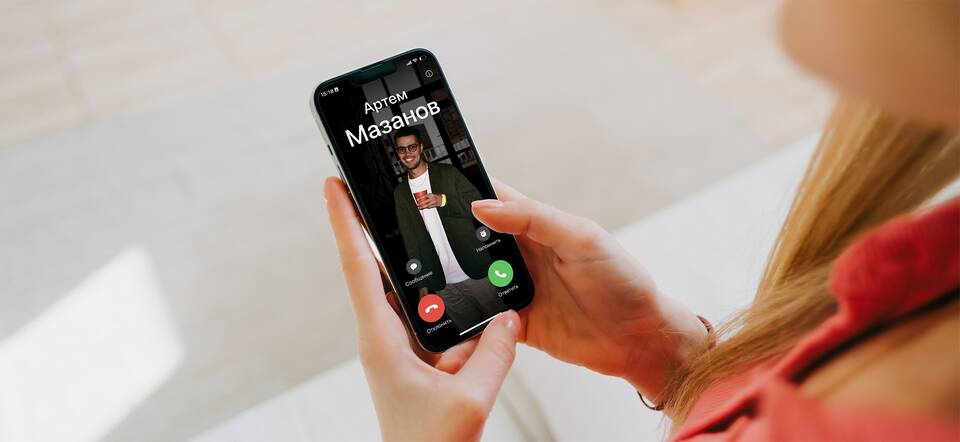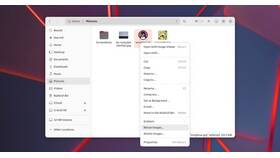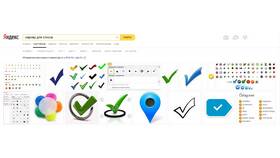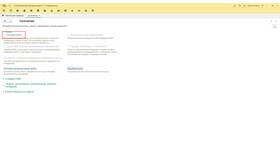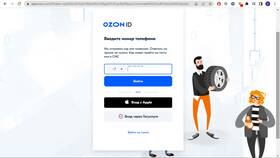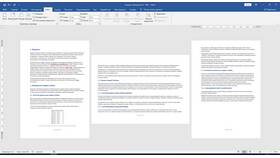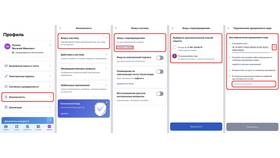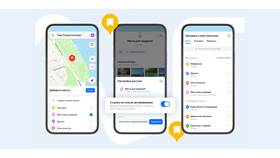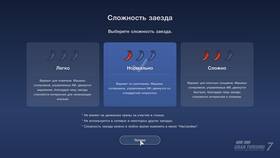Изменение номера телефона, связанного с iPhone, может потребоваться при смене оператора или SIM-карты. Рассмотрим основные способы обновления телефонного номера на устройствах Apple.
Содержание
Способы изменения номера телефона
| Метод | Для чего используется | Сложность |
| Замена SIM-карты | Физическая смена оператора связи | Просто |
| Настройки iPhone | Обновление номера для iMessage и FaceTime | Средне |
| Аккаунт Apple ID | Изменение доверенного номера | Средне |
Физическая замена SIM-карты
- Выключите iPhone
- Используйте инструмент для извлечения SIM-карты
- Достаньте лоток для SIM-карты
- Замените старую SIM-карту на новую
- Вставьте лоток обратно в устройство
- Включите iPhone
Обновление номера для сервисов Apple
Для iMessage и FaceTime
- Откройте "Настройки"
- Прокрутите вниз и выберите "Сообщения"
- Нажмите "Отправить и получить"
- Добавьте новый номер телефона
- Повторите аналогичные действия в разделе FaceTime
Изменение доверенного номера Apple ID
| Шаг | Действие |
| 1 | Откройте "Настройки" > [ваше имя] |
| 2 | Выберите "Пароль и безопасность" |
| 3 | Нажмите "Изменить" рядом с доверенным номером |
| 4 | Добавьте новый номер и подтвердите кодом |
Важные нюансы
- Новый номер должен быть активен для получения SMS
- Изменения могут вступать в силу с задержкой до 24 часов
- Рекомендуется обновить резервные копии после смены номера
- Некоторые операторы требуют активации новой SIM-карты
Рекомендации по безопасности
- Убедитесь, что старый номер больше не используется
- Обновите двухфакторную аутентификацию
- Проверьте привязку номера в банковских приложениях
- Сообщите контактам о смене номера
Заключение
Изменение номера телефона в iPhone включает как физическую замену SIM-карты, так и обновление данных в сервисах Apple. Правильное выполнение всех этапов обеспечит бесперебойную работу устройства и сохранность ваших данных.